Selles ajaveebis õpime näite varal git cherry-pick a commit kasutamise meetodit. Niisiis, alustame!
Näide: kuidas võtta kohustust?
Git cherry-pick-immitte tegemiseks looge esmalt uus Giti kohalik kataloog ja liikuge sinna. Järgmisena lähtestage ja muutke fail, kasutades t. Seejärel värskendage teist faili ja tehke hoidlas muudatused. Järgmisena eemaldage kataloogist kogu olemasolev sisu. Lisage kõik muudatused, tehke muudatused Giti hoidlasse ja vaadake viitelogi ajalugu. Lõpuks käivitage ' $ git cherry-pick
Nüüd proovige samm-sammult allpool toodud juhiseid!
1. samm: looge kataloog
Esiteks looge alltoodud käsu abil uus Giti kataloog:
$ mkdir demo12
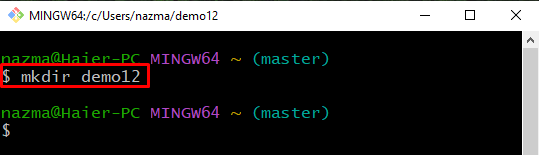
2. samm: liikuge kataloogi
Vastloodud kataloogi liikumiseks käivitage ' cd 'käsk:
$ cd demo12 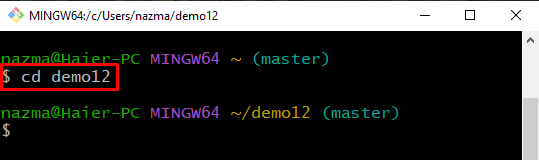
3. samm: lähtestage Giti kataloog
Seejärel käivitage loodud Giti kataloogi lähtestamiseks alltoodud käsk:
$ see on kuum 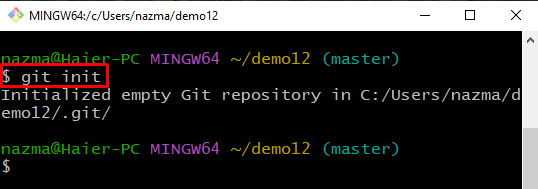
4. samm: muutke faili
Lisage faili teksti, et seda värskendada, kasutades ' kaja käsk ja ümbersuunamisoperaator > ”:
$ kaja 'fail1' > fail1.txt 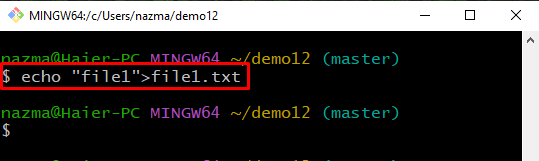
5. samm: lisage muudatused Giti hoidlasse
Järgmisena käivitage ' git lisada ” käsk kõigi lisatud muudatuste lisamiseks hoidlasse:
$ git lisada . 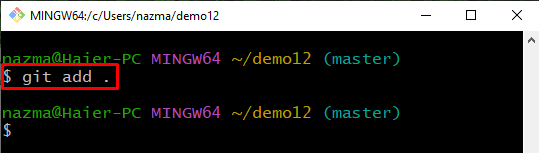
6. samm: tehke muudatused
Käivitage ' git commit ” käsk koos kinnitussõnumiga hoidla värskendamiseks:
$ git commit -m 'esimene fail lisatud' 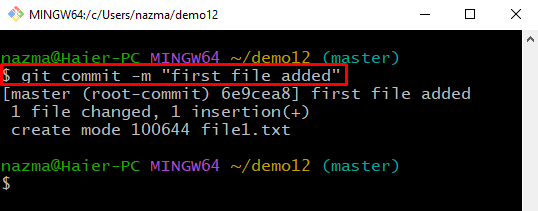
7. toiming: värskendage faili
Looge uus fail ja seejärel värskendage seda:
$ kaja 'fail2' > fail2.txt 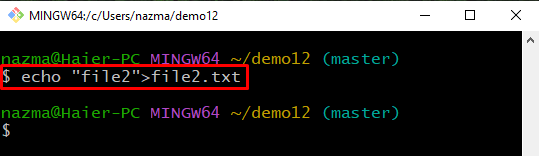
8. samm: lisage kõik muudatused
Lisage kõik tehtud muudatused kohalikku hoidlasse:
$ git lisada . 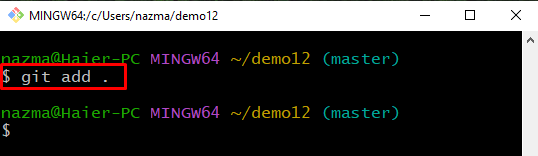
9. samm: tehke muudatused
Nüüd kinnitage muudatused kinnitussõnumiga, kasutades ' -m 'valik:
$ git commit -m 'lisatud teine fail' 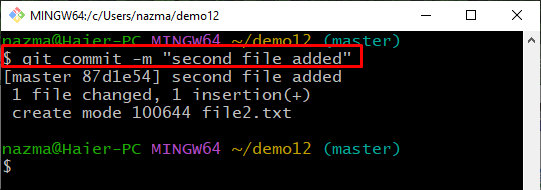
10. samm: eemaldage kõik failid
Seda tehes käivitage ' rm ” käsk kõigi loodud failide hoidlast eemaldamiseks:
$ rm * .txtSiin on tärn ' * ” sümbol tähistab kõiki määratud laiendiga faile:
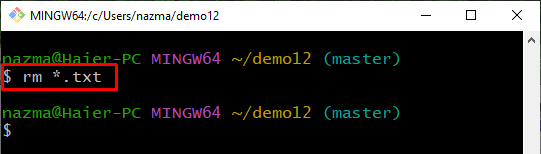
11. samm: andke hoidla sisu loendisse
Nüüd kontrollige kustutatud toimingut, kasutades ' ls ” käsk hoidla sisu loendi vaatamiseks:
$ lsNagu näete, on hoidla tühi, mis näitab, et toiming on edukalt sooritatud:
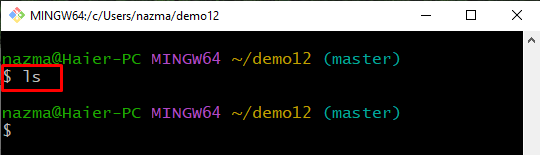
12. samm: lisage muudatused
Järgmisena lisage lavastusalasse kõik tehtud muudatused ja värskendage seda:
$ git lisada . 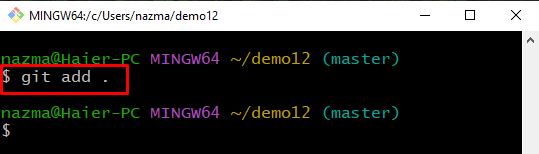
13. samm: tehke muudatused
Pärast seda tehke hoidlas muudatused, ergutades ' git commit ” käsk mis tahes kinnitussõnumiga:
$ git commit -m '2 faili on kustutatud' 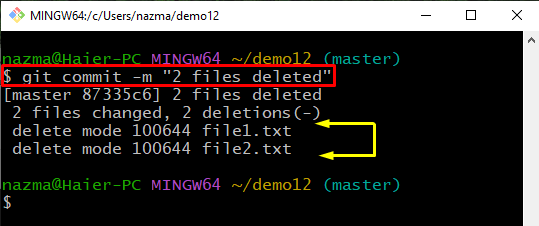
14. samm: kontrollige viitelogi ajalugu
Nüüd kuvage Giti hoidla viitelogi ajalugu:
$ git reflog .Siin valime sissekandmise viitelogi, mille tahame cherry-pickiga siduda:
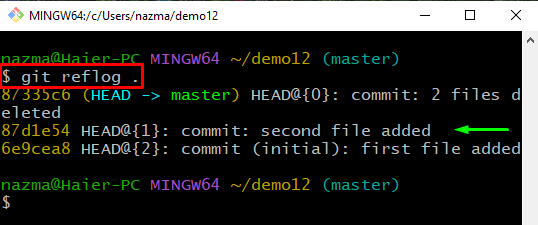
15. samm: vali Võtku
Järgmisena käivitage ' kirsikork ” käsk kopeeritud sidumisviidete logiga kinnitamiseks:
$ git cherry-pick 87d1e54 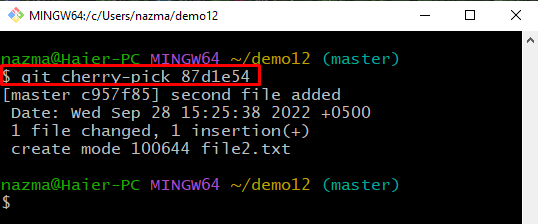
16. samm: kontrollige cherry-pick-i sidumistoimingut
Lõpuks kontrollige tehtud cherry-pick toimingut, kasutades ' git reflog . 'käsk:
$ git reflog .Nagu näete, tehakse sama kohustus ka cherry-pick-kohustusega:
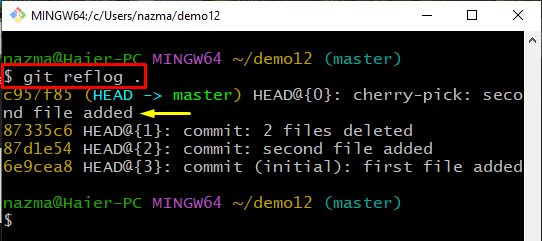
Oleme näite abil lühidalt selgitanud cherry-pick'i kohustuse andmise meetodit.
Järeldus
Git cherry-pick-immitte tegemiseks looge esmalt uus Giti kataloog ja lähtestage see. Järgmisena muutke faili kasutades ' echo